Что такое резервное копирование iCloud и как профессионально управлять резервным копированием iCloud
iCloud — это необходимая услуга Apple для каждого пользователя Apple. Люди могут использовать iCloud как дополнительное место для хранения данных iOS без проблем. С помощью ICloud Резервное копирование, вы можете легко восстановить настройки устройства, важные данные приложений, фотографии (если вы не активировали «Фото iCloud») и т. д. Если вы хотите иметь полное представление о том, какие данные резервируются в iCloud, а также о других аспектах резервного копирования iCloud, не пропустите энциклопедию по резервному копированию iCloud.
СОДЕРЖАНИЕ СТРАНИЦЫ:
Часть 1. Все о резервном копировании iCloud
Что резервируется в iCloud
Делает ли iCloud резервную копию всего? Ответ отрицательный. Ниже вы можете проверить весь контент, который может быть включен в резервную копию iCloud.
• Настройки iOS, конфигурация главного экрана и организация приложений
iCloud Backup включает все настройки вашего устройства, макеты и организацию приложений. Поэтому при восстановлении iCloud Backup вам не придется беспокоиться о макетировании и загрузке приложения с нуля.
• Сообщения iMessage, SMS и MMS
Если вы не включили Сообщения в iCloud, все ваши сообщения iOS будут храниться в резервной копии iCloud. Однако если вы активировали Сообщения в iCloud, все ваши сообщения будут синхронизироваться с iCloud вместо резервной копии iCloud.
• Фото и видео
Если вы не используете iCloud Photos на устройствах Apple, вы можете создавать резервные копии фотографий и видео с помощью iCloud Backup. Если вы включили iCloud Photos, все фотографии и видео в вашем приложении Photos будут синхронизированы с iCloud, поэтому вы не сможете найти их в ежедневном iCloud Backup.
• App Дата
При загрузке сторонних приложений на устройства Apple вы можете использовать резервное копирование iCloud для хранения данных этих приложений, включая игры, приложения социальных сетей и т. д.
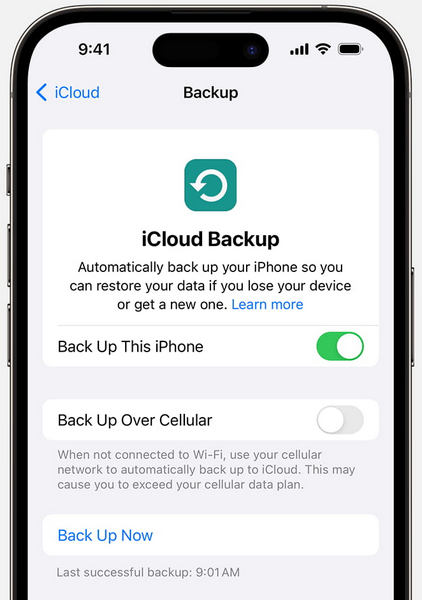
Сколько времени занимает резервное копирование в iCloud?
Резервное копирование в iCloud может занять от нескольких минут до нескольких часов или даже дней. Время, которое займет резервное копирование iCloud, зависит от двух основных факторов: размера резервной копии и скорости сети Wi-Fi. Таким образом, если размер большой, а сетевое соединение плохое, резервное копирование iCloud может занять много времени.
Так как же ускорить резервное копирование iCloud, если время резервного копирования iCloud продолжает увеличиваться, или Резервное копирование iCloud не может быть завершено? Вы можете попробовать оставить свое устройство Apple подключенным к стабильной сети Wi-Fi и подключить устройство к источнику питания на 24 часа.
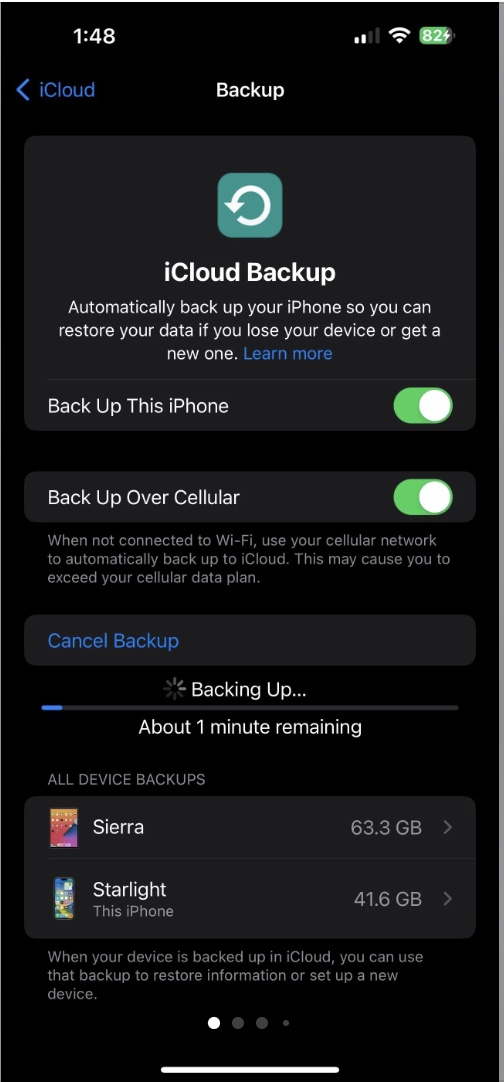
Сколько места в хранилище iCloud необходимо для резервного копирования?
Хотя iCloud предлагает 5 ГБ бесплатного хранилища, этого места недостаточно для резервного копирования. Чтобы создать резервную копию важных данных в iCloud, вам следует перейти на iCloud+, чтобы расширить пространство для хранения. Вот шаги, которые нужно выполнить на вашем iPhone.
Шаг 1. Откройте приложение «Настройки». Нажмите на свой профиль Apple ID вверху.
Шаг 2. Выберите ICloud. Затем коснитесь Управление местом or Управление хранилищем учетной записи в зависимости от вашей версии iOS.
Шаг 3. Затем нажмите модернизация для продолжения. Затем вы можете отметить подходящий план хранения и нажать Подписаться на iCloud+.
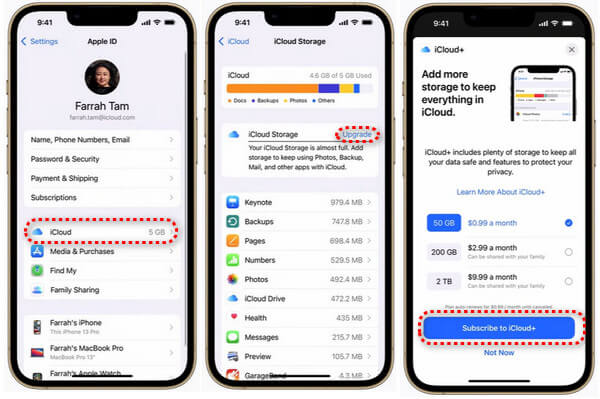
Кроме того, вы можете легко изменить свой тарифный план хранилища iCloud в настройках, если у вас закончится место в хранилище iCloud.
Часть 2. Как получить доступ к резервной копии iCloud
Как просмотреть резервные копии iCloud
Если вы хотите просмотреть содержимое вашей резервной копии iCloud, вы можете воспользоваться двумя способами: просмотреть резервную копию iCloud с подробной информацией.
Метод 1: Просмотр резервной копии iCloud на iPhone или iPad
Шаг 1. Перейдите на Настройки > Профиль Apple ID > ICloud.
Шаг 2. Нажмите ICloud Резервное копирование под РЕЗЕРВНОЕ КОПИРОВАНИЕ УСТРОЙСТВ раздел. Здесь вам следует прокрутить вниз до имени вашего устройства iOS в нижней части. Нажмите на него, чтобы найти сведения о резервной копии iCloud.
Шаг 3. Вы можете нажать Показать все приложения для проверки резервной копии iCloud. Если вы хотите добавить несколько приложений, вы можете отметить их все для резервного копирования. Если вы хотите удалить резервную копию iCloud, нажмите на красную кнопку Удалить и отключить резервное копирование опцию.
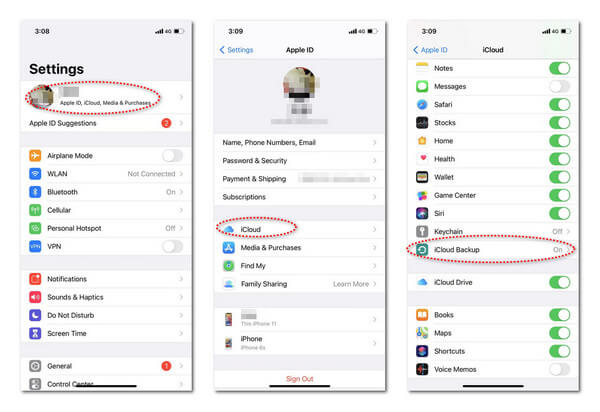
Метод 2: Просмотр резервной копии iCloud на iCloud.com
Шаг 1. Откройте веб-браузер на вашем устройстве. Вы можете использовать Safari, Google Chrome, Mozilla Firefox для посещения iCloud.com.
Шаг 2. Нажмите войдите кнопку и войдите в систему с помощью правильной учетной записи Apple ID. Если у вас разные Apple ID, войдите в систему с тем, который связан с резервной копией iCloud, которую вы хотите проверить. Если у вас есть Включена двухфакторная аутентификация, вы можете ввести 6-значный пароль для подтверждения своей учетной записи.
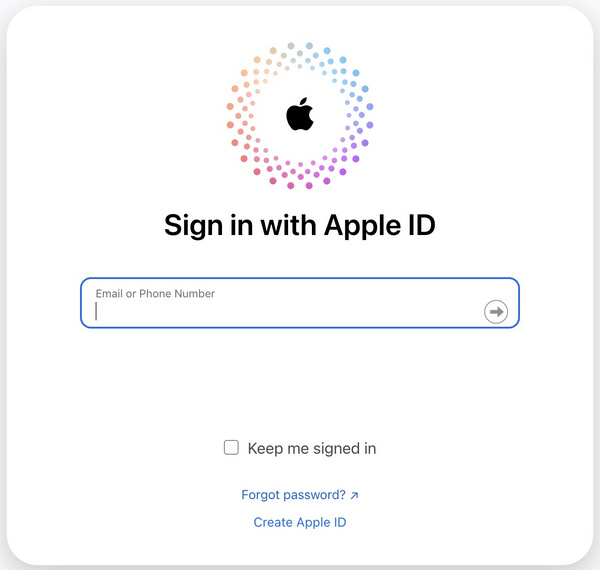
Шаг 3. Здесь вы можете найти свой аккаунт Apple в браузере. Перейдите к Ваше хранилище внизу. Нажмите на него и выберите Ваше хранилище iCloud для проверки резервной копии iCloud.
Как восстановить резервную копию iCloud
Если Вы хотите восстановить контакты из iCloud, вы можете восстановить свой iPhone через резервную копию iCloud. Более того, если вы хотите синхронизировать данные со старого устройства на новый iPhone, вы также можете настроить это, восстановив резервную копию iCloud.
Вот как восстановить резервную копию iCloud:
Шаг 1. Если вы хотите восстановить резервную копию iCloud на новом iPhone, вы можете пропустить этот шаг и перейти к следующему. Однако, если вы хотите сбросить настройки iPhone, чтобы исправить сбои, перейдите на Настройки > Общие > Перенос или сброс iPhone внизу. Кран Стереть контент и настройки > Продолжить. Введите 6-значный экранный пароль и следуйте инструкциям на экране, чтобы сбросить настройки iPhone.
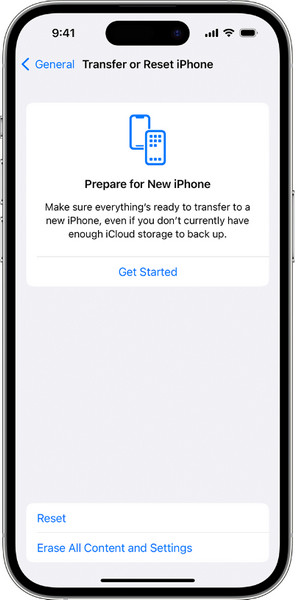
Шаг 2. Настройте свой iPhone с экрана приветствия. Следуйте инструкциям по настройке на экране, пока не увидите Перенесите свои приложения и данные экран. Здесь нажмите Из резервной копии iCloud.
Шаг 3. Затем войдите в свою учетную запись iCloud, используя свой Apple ID. Проверьте размер и дату каждой резервной копии и выберите наиболее релевантную. Пожалуйста, оставайтесь подключенными к Wi-Fi и следуйте инструкциям на экране, чтобы восстановить резервную копию iCloud.
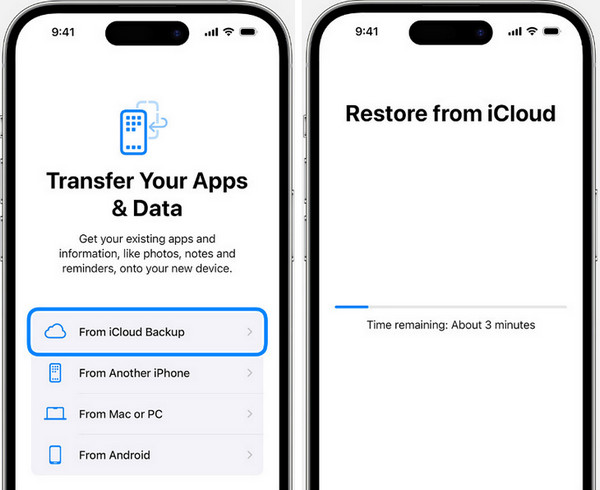
Часть 3. Лучшая альтернатива резервному копированию iCloud
Если резервное копирование iCloud не работает, вы можете воспользоваться другими решениями для резервного копирования данных iOS без лишних хлопот. Резервное копирование и восстановление данных Apeaksoft iOS может быть лучшей альтернативой iCloud Backup. С этой эффективной альтернативой iCloud Backup вы можете бесплатно создавать резервные копии различных данных iOS, включая контакты, сообщения, фотографии, видео, данные приложений и т. д.
Лучшая альтернатива iCloud для резервного копирования и восстановления данных iOS
- Безопасное и быстрое резервное копирование различных типов данных iOS одним щелчком мыши.
- Позволяет выборочно восстанавливать файлы резервных копий iOS без перезаписи.
- Вы можете зашифровать резервные копии iOS с помощью паролей.
- Поддерживает все устройства iOS, включая последние серии.

Шаг 1. Загрузите и установите iOS Backup & Restore на свой Mac или Windows PC. Запустите его и выберите Резервное копирование и восстановление данных iOS.

Шаг 2. В следующих окнах нажмите кнопку Резервное копирование данных iOS. Затем подключите iPhone к компьютеру. Вы можете выбрать из Стандартное резервное копирование и Зашифрованная резервная копия.
Шаг 3. В окне резервного копирования необходимо отметить галочками типы данных, которые вы хотите сохранить, и нажать кнопку Следующая .

Шаг 4. Затем вам следует дождаться завершения всего процесса резервного копирования. Если вы хотите сделать больше резервных копий, вы можете нажать кнопку Резервное копирование Подробнее .

Заключение
С помощью этого поста вы сможете получить полное представление о резервном копировании iCloud. Вы можете узнать, что такое резервное копирование iCloud, как просмотреть и получить доступ к резервной копии iCloud пошагово. Если вы не хотите использовать iCloud Backup, вы можете обратиться к его лучшей альтернативе - Резервное копирование и восстановление данных Apeaksoft iOS.
Статьи по теме
Контакты iCloud могут перестать синхронизироваться по разным причинам. Проверьте четыре способа, которыми другие пользователи доказали свою полезность в этой статье, и проверьте, являются ли они действительными.
Восстановить iCloud? Вот 4 способа восстановить информацию iCloud, которая была удалена навсегда. Также предлагаются советы по восстановлению забытых паролей и учетных записей iCloud.
Мы отправляем большое количество сообщений ежегодно; некоторые важны, и вы не хотите их потерять. Тогда вы можете задаться вопросом, выполняет ли iCloud резервное копирование сообщений?
Если вы ищете службу разблокировки iCloud, вам повезло, поскольку в этой статье определены и рассмотрены 6 лучших служб и программного обеспечения.

